विंडोज 11 में DISM का उपयोग करके ड्राइवरों को कैसे निर्यात करें
ड्राइवर ऑपरेटिंग सिस्टम(System) के सबसे महत्वपूर्ण भागों में से एक हैं , जो इंटरफेस और हार्डवेयर को बात करने की अनुमति देते हैं। यदि आप ओईएम(OEMs) ड्राइवर स्थापित नहीं करते हैं, तो माइक्रोसॉफ्ट(Microsoft) जेनेरिक ड्राइवरों का उपयोग करता है, लेकिन यह अभी भी कस्टम कार्यक्षमता से चूक जाएगा। इसके साथ ही कई लोग अपने हार्डवेयर के लिए कस्टम ड्राइवर विकसित करते हैं। उस ने कहा, विंडोज़ (Windows)DISM टूल का उपयोग करके ड्राइवरों को निर्यात करने का एक अंतर्निहित तरीका प्रदान करता है । यह आपको एक बैकअप रखने और कभी भी इसका उपयोग करने की अनुमति देता है। यह पोस्ट गाइड करती है कि आप विंडोज 11(Windows 11) में DISM का उपयोग करके ड्राइवरों को कैसे निर्यात कर सकते हैं ।
बैकअप ड्राइवरों(Backup Drivers) के लिए DISM टूल का उपयोग(Use DISM Tool) क्यों करें ?
यह एक सरल, सीधा उपकरण है जो एक ही कमांड पर सभी ड्राइवरों का बैकअप ले सकता है। आप बैच फ़ाइल में कमांड जोड़कर और नियमित बैकअप लेने के लिए इसे व्यवस्थापक अनुमति के साथ निष्पादित करके इसे स्वचालित भी कर सकते हैं। सबसे बड़ा फायदा यह है कि आपको ड्राइवर बैकअप सॉफ़्टवेयर द्वारा पेश किए गए कई विकल्पों से निपटने की ज़रूरत नहीं है।
Windows 11/10 में DISM का उपयोग करके ड्राइवरों को कैसे निर्यात करें(Export Drivers)
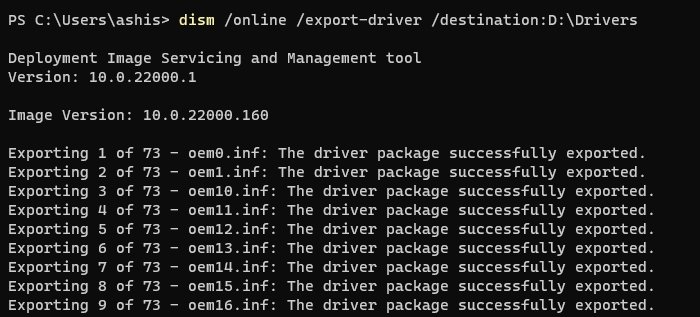
- उस स्थान का चयन करें जहां आप ड्राइवर बैकअप सहेज सकते हैं।
- (Right-click)स्टार्ट(Start) मेन्यू पर राइट-क्लिक करें, और विंडोज टर्मिनल(Windows Terminal) ( एडमिनिस्ट्रेटर(Administrator) ) पर क्लिक करें।
- ड्राइवरों की खोज शुरू करने के लिए निम्न आदेश निष्पादित करें
DISM /online /export-driver /destination:D:Drivers - यदि आपको पहले से बनाई गई छवि से ड्राइवरों को निर्यात करने की आवश्यकता है, तो आप निम्न कमांड का उपयोग कर सकते हैं:
DISM /online /export-driver-Path c:offline-image -Destination d:drivers
ऑफ़लाइन विकल्प उस स्टोरेज डिवाइस के साथ काम करता है जिस पर विंडोज़(Windows) स्थापित है या सिस्टम इमेज(System Image) बैकअप
यह आदेश केवल तृतीय-पक्ष ड्राइवरों को निर्यात करेगा। साथ ही, उसी कमांड को पावरशेल(PowerShell) या कमांड प्रॉम्प्ट(Command Prompt) पर व्यवस्थापक विशेषाधिकारों के साथ निष्पादित किया जा सकता है।
DISM का उपयोग कर ड्राइवरों को निर्यात करने में असमर्थ
यदि आप सिस्टम छवि और लाइव OS दोनों से ड्राइवरों को निर्यात नहीं कर सकते हैं, तो आपको लॉग फ़ाइल उत्पन्न करने के लिए -LogPath और -LogLevel विकल्पों का उपयोग करने की आवश्यकता है। (-LogLevel)फिर आप आगे यह पता लगा सकते हैं कि निर्यात को क्या रोक रहा है।
मैं डिवाइस मैनेजर(Device Manager) से ड्राइवरों को कैसे निर्यात(Export) करूं ?
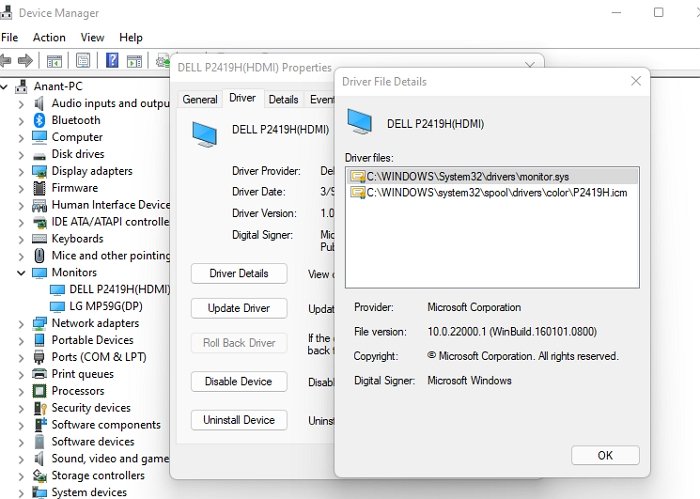
- Use WIN + Xपावर(Power) मेनू खोलने के लिए विन + एक्स का उपयोग करें , फिर डिवाइस मैनेजर(Device Manager) चुनें ,
- (Right-click)किसी भी डिवाइस पर राइट-क्लिक करें और गुण चुनें।
- ड्राइवर(Driver) टैब पर स्विच करें , और फिर ड्राइवर विवरण(Driver Details) बटन पर क्लिक करें।
- यह ड्राइवर से जुड़े सभी ड्राइवरों की सूची को प्रकट करेगा। सटीक पथ का नोट बनाएं।
- फ़ाइल एक्सप्लोरर खोलें(Open File Explorer) , पथ पर नेविगेट करें, और इसे कॉपी करें।
- इसे कहीं सेव करना सुनिश्चित करें।
ड्राइवरों की फाइलें SYS के साथ समाप्त होती हैं , लेकिन अगर डिवाइस मैनेजर कुछ और दिखाता है, तो आप उसे भी कॉपी कर सकते हैं।
विंडोज(Windows) में ड्राइवर्स कौन से फोल्डर स्टोर होते हैं(Folder Are Drivers Stored) ?
विंडोज़(Windows) पर ड्राइवरों का डिफ़ॉल्ट स्थान पर है C:windowsSystem32drivers। आप इस फ़ोल्डर को सुरक्षित गंतव्य पर कॉपी भी कर सकते हैं। एक बार हो जाने के बाद, आप इसे डिवाइस मैनेजर(Device Manager) का उपयोग करके हमेशा सहेजे गए स्थान से इंस्टॉल कर सकते हैं ।
DISM एक शक्तिशाली कमांड टूल है जिसका उपयोग आप परिनियोजन से पहले Windows छवियों को माउंट और सर्विस करने के लिए कर सकते हैं। (Windows)इसका उपयोग विंडोज़(Windows) छवि में विंडोज़(Windows) सुविधाओं, पैकेजों और ड्राइवरों को स्थापित, अनइंस्टॉल, कॉन्फ़िगर और अपडेट करने के लिए भी किया जाता है ।
अब जब आप जानते हैं कि DISM(DISM) टूल का उपयोग करके ड्राइवर को कैसे निर्यात किया जाता है , और यदि आप अक्सर बैकअप लेते हैं, तो कमांड को BAT फ़ाइल में सहेजना सुनिश्चित करें और टास्क शेड्यूलर का उपयोग करके इसे हर दिन चलाएं।(every day using Task Scheduler.)
Related posts
विंडोज 11 में कमांड प्रॉम्प्ट का उपयोग करके ड्राइवर को अनइंस्टॉल कैसे करें
पावरशेल का उपयोग करके ड्राइवरों को कैसे निर्यात करें
प्रसंग मेनू संपादक: Windows 11 में प्रसंग मेनू आइटम जोड़ें, निकालें
विंडोज 11 में टास्कबार में किसी भी ऐप को कैसे पिन करें?
विंडोज 11 पर टास्कबार का आकार कैसे बदलें
विंडोज 11 में फोटो से वीडियो कैसे बनाएं
फिक्स पीसी को विंडोज 11 स्थापित करते समय टीपीएम 2.0 त्रुटि का समर्थन करना चाहिए
विंडोज़ में हाइपर-वी का उपयोग करके विंडोज 11 कैसे स्थापित करें
विंडोज 11 पर वाई-फाई और ईथरनेट एडेप्टर को सक्षम या अक्षम करें
विंडोज 11 पर अलग-अलग डेस्कटॉप पर अलग-अलग वॉलपेपर कैसे सेट करें?
फिक्स विंडोज 11 पर पीआईए पर वीपीएन सर्वर त्रुटि तक नहीं पहुंच सकता
विंडोज 11 में डायनेमिक रिफ्रेश रेट (DRR) को कैसे इनेबल या डिसेबल करें?
विंडोज 10/11 स्टार्ट मेन्यू से फोल्डर कैसे जोड़ें या निकालें?
विंडोज 11 पर लिनक्स के लिए विंडोज सबसिस्टम कैसे स्थापित करें
विंडोज 11 में डायनामिक रिफ्रेश रेट फीचर कैसे काम करता है
विंडोज 11 में विंडोज टूल्स कैसे खोलें
विंडोज 11 में वेबकैम की चमक को कैसे समायोजित करें
कैसे जांचें कि आपका पीसी विंडोज 11 पीसी हेल्थ चेक टूल चला सकता है?
विंडोज 11 में फोकस सत्र को कैसे सक्षम और उपयोग करें
विंडोज 11 में टेक्स्ट सुझावों को कैसे सक्षम या अक्षम करें
